Kiểm tra mức độ chai pin trên laptop không cần phần mềm
Ngoài thiết kế nhỏ gọn, dễ dàng cho việc di chuyển. Thì sử dụng pin sạc là một trong những tiện lợi của laptop mà máy bàn không thể mang lại. Tuy nhiên khi sử dụng nhiều hoặc không đúng các, bạn sẽ thấy máy mau hết pin. Đó là hiện tượng chai pin, nếu không khắc phục thì bạn sẽ phải thay mới pin. Dưới đây, Suamaytinhcntt xin hướng dẫn bạn cách kiểm tra mức độ chai pin trên laptop không cần phần mềm. Hãy cùng tham khảo nhé!
Các ứng dụng hỗ trợ quản lý pin
Bạn cũng có thể sử dụng phần mềm BatteryBar mà mình đã giới thiệu trong bài viết trước để quản lý Pin Laptop hiệu quả, với việc sử dụng phần mềm này thì bạn có thể cài đặt cảnh báo hết Pin cho Laptop và xem chi tiết thông số cũng như độ chai của Pin bất cứ lúc nào. Nếu bạn không thích làm thủ công thì có thể sử dụng phần mềm đó để kiểm tra nhé.
Cách kiểm tra mức độ chai pin
Kiểm tra mức độ chai pin bằng cmd
Mở cửa sổ cmd bằng quyền admin.

Sau khi cửa sổ cmd hiện ra thì bạn hãy nhập lệnh powercfg -energy và nhấn Enter để thực hiện.

Bạn đợi 1 phút để chương trình bắt đầu thực hiện phân tích mức độ chai pin Laptop.
Bây giờ bạn có thể vào theo đường dẫn C:Windows\system32\energy-report.html để mở file đó ra. Hoặc bạn hãy làm theo một bước nữa để copy file đó ra ngoài màn hình Desktop cho tiện, bạn thực hiện như sau:
Copy lệnh sau vào cửa sổ cmd và nhấn Enter để thực hiện: copy "C:\Windows\system32\energy-report.html" "%userprofile%/Desktop"
Sẽ xuất hiện một file *.html ở ngoài màn hình Desktop như thế này. Bạn hãy nhấn đúp chuột để mở nó ra để xem thông tin bên trong.
Tại đây có rất nhiều thông tin về máy tính của bạn, nhưng chúng ta chỉ quan tâm đến vấn đề chai Pin thôi nên bạn hãy tìm đến phần Battery: Battery Information.

Tại đây chúng ta lấy thông số ở phần:
-
Design Capacity: 40880 – Đây là dung lượng thiết kế của Pin do nhà sản xuất cung cấp.
-
Last Full Charge: 19228 – Đây là dung lượng lần sạc đầy cuối cùng.
>>> Sửa máy in quận Bình Thạnh
Cách tính độ chai Pin của Laptop
Có được 2 thông số trên rồi, bây giờ làm thế nào để biết được máy tính của bạn đã bị hao mòn (chai Pin) bao nhiêu % ? Bạn thực hiện phép tính như sau:
100 – (19228/40880)*100 = 53% >> Pin Laptop đã bị hao mòn 53%
Lời kết
Chai pin là việc không thể tránh khỏi, bạn chỉ có thể làm chậm quá trình này lại chứ không thể ngăn chặn. Việc sử dụng laptop đúng cách, không vừa sạc vừa dùng, … có thể giảm tốc độ chai pin. Khi cần thay pin tại các địa chỉ đáng tin cậy, pin chính hãng để đảm bảo an toàn trong quá trình sử dụng.
>>>> Tham khảo mộ số mẫu laptop mới nhất tại đây!
- Từ khoá:
- chai pin laptop
- mức độ chai pin
Các tin khác
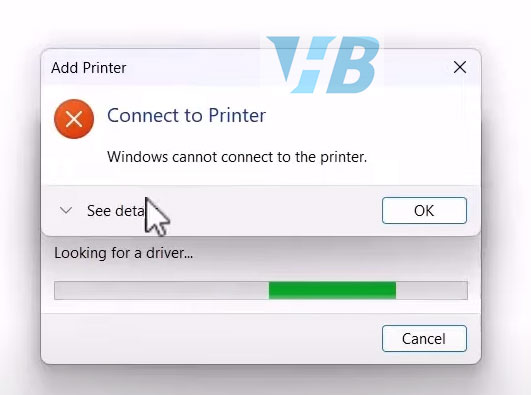
fix printer windows 10 operation failed Sửa lỗi Share Máy in











